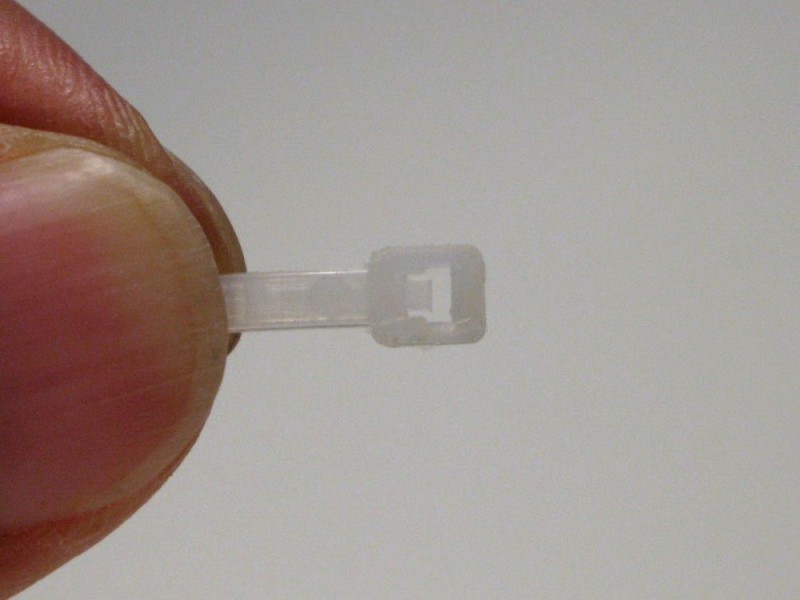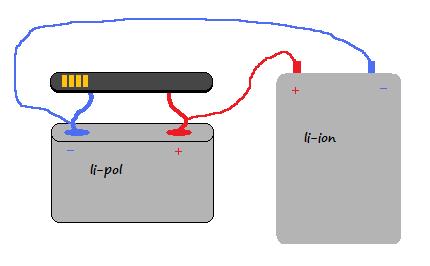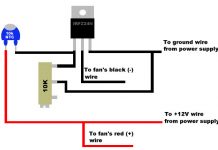Chi tiết: tự sửa chữa card mạng từ một chuyên gia thực sự cho trang web my.housecope.com.
Trục trặc card mạng
Ngắn dây trong cáp mạng là hiện tượng không mong muốn, đôi khi dẫn đến hỏng card mạng. Mặc dù việc đóng cửa như vậy hiếm khi xảy ra. Điều này xảy ra thường xuyên hơn do bụi bẩn hoặc hơi ẩm đã bám vào đầu nối và tạo ra hiện tượng đoản mạch giữa các điểm tiếp xúc của nó. Có thể hỏng card mạng trong cơn giông bão. Ngoài ra, lỗi mất nguồn, trục trặc MP, PSU cũng có thể khiến card mạng bị lỗi.
Cũng có thể một khiếm khuyết sẽ xuất hiện, dẫn đến sai sót trong hoạt động của hệ thống tự động phát hiện.
Nguyên nhân dẫn đến tình trạng máy tính hoạt động chậm trong một số trường hợp là do cài đặt trình điều khiển không chính xác hoặc sử dụng trình điều khiển sai cho các card mạng.
Có thể là do card mạng vượt qua các bài kiểm tra, nhưng máy tính vẫn không thấy mạng. Điều này là do các nhà sản xuất khác nhau có các phương pháp hơi khác nhau để tự động phát hiện tốc độ của các thiết bị được kết nối (Nway). Cố gắng tăng tốc độ kết nối cần thiết trong trình điều khiển bộ điều hợp mạng. Khi kết nối với một trung tâm, bạn phải sử dụng chế độ bán song công.
Chú ý đến địa chỉ vật lý của card mạng (địa chỉ MAC). Nó phải khớp với cái được chỉ ra trên nhãn dán của nó.
Nếu mạng không hoạt động, thì trước tiên bạn nên kiểm tra sự hiện diện của nguồn điện tại trung tâm mạng. Nếu đèn LED báo hiệu của nó không sáng, thì rất có thể nguồn điện bị lỗi hoặc tiếp điểm PSU đã di chuyển khỏi trung tâm mạng. Nếu tất cả các bộ chia đều được kết nối với mạng và đang hoạt động, thì hãy kiểm tra các kết nối của cáp tín hiệu - xem tất cả các dây đã được cắm vào bộ chia chưa và các đầu nối đã được cắm hoàn toàn vào bộ chia và vào card mạng của máy tính chưa. . Sau đó kiểm tra xem dây cáp có bị đứt, không bị dập, bẹp không.
| Video (bấm để phát). |
Nếu kết nối mạng tốt, thì vấn đề với cài đặt máy tính có thể là lý do thiếu mạng. Kiểm tra cài đặt cạc mạng và chính cạc mạng.
Để kiểm tra xem có kết nối vật lý giữa các máy tính hay không, lệnh ping được sử dụng. Để thực hiện việc này, hãy chạy: Start 4 Run - và trong cửa sổ dòng lệnh, nhập PING và sau tên lệnh - địa chỉ IP của máy tính được bật mạng lưới. Lệnh sẽ có dạng như sau: Ping 192.168.52.7. Thay vì địa chỉ IP, bạn có thể chỉ định tên của máy tính mà nó được kết nối với mạng.
Nếu máy tính ping bình thường, hãy kiểm tra cài đặt mạng của bạn.
Nếu máy in mạng không hiển thị trong môi trường mạng, có thể do nhiều nguyên nhân khác nhau. Đảm bảo rằng máy in được chia sẻ và nếu có, liệu người dùng hiện tại có quyền truy cập nó hay không. Có thể máy tính được kết nối với máy in mạng đã bị tắt. Cũng có thể máy in chưa được cài đặt đúng cách, hãy đảm bảo rằng bạn đã cài đặt đúng trình điều khiển máy in. Kiểm tra cáp kết nối máy in với máy tính.
Một ngày tốt lành, những người tham gia diễn đàn thân mến.
Vui lòng cho biết ấm trà tại sao phải nhảy trong trường hợp sự cố của một hoặc một card mạng khác? Thật vậy, nói chung, chúng không bị hỏng hoàn toàn, nhưng các vấn đề như vậy xuất hiện như mất một phần của gói tin; không hoạt động ở tốc độ 100Mb / s mà chỉ ở tốc độ 10Mb / s.
Chỉ trong vài năm làm việc trong chuyên ngành CNTT, một số lượng lớn card mạng đã được tích lũy, tôi muốn khôi phục ít nhất một số.
Tôi đọc chủ đề này của diễn đàn, sử dụng tìm kiếm, nhưng tôi không tìm thấy bất cứ điều gì tích cực thảo luận về các phương pháp sửa chữa card mạng.Về nguyên tắc, tôi hiểu rằng phụ tùng thay thế là “một xu”, tôi đã vứt nó đi và mua một cái mới, nhưng tôi vẽ, có thể nói là, bởi tình yêu dành cho nghệ thuật
Có nhiều setevushki khác nhau, nhưng chủ yếu là Realtek 8139 và Intel Pro / 100.
Hãy lấy một ví dụ cụ thể: Realtek 8139: không hoạt động ở 100Mb / s - 100% gói bị mất. Nếu bạn chuyển sang 10Mb / s trong trình điều khiển, nó hoạt động tốt mà không bị mất mát và lỗi. Những suy nghĩ là gì?
Cuốn sách đề cập đến các vấn đề thực tế liên quan đến việc sửa chữa máy tính cá nhân tại nhà hoặc văn phòng.
Sau khi đọc nó, bạn sẽ tìm hiểu về các phương pháp khắc phục sự cố máy tính thường gặp, tìm hiểu cách kiểm tra hiệu suất của nó, xác định thiết bị không hoạt động và chọn thiết bị thay thế thích hợp cho chúng. Các trang của ấn phẩm chứa các khuyến nghị để ngăn ngừa sự cố và duy trì tình trạng máy tính của bạn. Tài liệu được trình bày dưới dạng đơn giản và dễ hiểu, vì vậy ngay cả một người mới sử dụng cũng có thể hiểu được.
Ngắn dây trong cáp mạng là hiện tượng không mong muốn, đôi khi dẫn đến hỏng card mạng. Mặc dù việc đóng cửa như vậy hiếm khi xảy ra. Điều này xảy ra thường xuyên hơn do bụi bẩn hoặc hơi ẩm đã bám vào đầu nối và tạo ra hiện tượng đoản mạch giữa các điểm tiếp xúc của nó. Có thể hỏng card mạng trong cơn giông bão. Ngoài ra, lỗi mất nguồn, trục trặc MP, PSU cũng có thể khiến card mạng bị lỗi.
Cũng có thể một khiếm khuyết sẽ xuất hiện, dẫn đến sai sót trong hoạt động của hệ thống tự động phát hiện.
Nguyên nhân dẫn đến tình trạng máy tính hoạt động chậm trong một số trường hợp là do cài đặt trình điều khiển không chính xác hoặc sử dụng trình điều khiển sai cho các card mạng.
Có thể là do card mạng vượt qua các bài kiểm tra, nhưng máy tính vẫn không thấy mạng. Điều này là do các nhà sản xuất khác nhau có các phương pháp hơi khác nhau để tự động phát hiện tốc độ của các thiết bị được kết nối (Nway). Cố gắng tăng tốc độ kết nối cần thiết trong trình điều khiển bộ điều hợp mạng. Khi kết nối với một trung tâm, bạn phải sử dụng chế độ bán song công.
Chú ý đến địa chỉ vật lý của card mạng (địa chỉ MAC). Nó phải khớp với cái được chỉ ra trên nhãn dán của nó.
“Em yêu một cơn giông đầu tháng năm” là một câu thoại của một nhà thơ nổi tiếng, một tác phẩm kinh điển. Nhưng tôi không thích bất kỳ cơn giông nào vào đầu tháng Sáu, bởi vì sau một cơn giông, những "xác chết" như vậy thường đến. Người khách đã mang nó đến và phàn nàn rằng sau một cơn giông, người bạn yêu quý của anh ta không bật lên được. Rất tiếc là không ai cảnh báo anh ta rằng trong cơn giông cần phải rút tất cả các dây cáp ra khỏi ổ cắm.
Theo khách hàng, máy tính không hoàn toàn phản ứng với nút nguồn, đèn không sáng, máy làm mát không quay. Chà, chúng ta sẽ tìm ra nó. Giống như lần trước, ở đây bạn có thể thấy quạt trên bộ xử lý bị bám bụi. Nó tồi tệ, nhưng nó không phải là tồi tệ nhất. Chúng ta cần hiểu tại sao bo mạch chủ không hoạt động. Chúng tôi luôn bắt đầu với một cuộc kiểm tra bên ngoài. Chúng tôi kiểm tra sự phồng lên của tụ điện, điện trở bị cháy, lỗ trên bo mạch chủ. Ở đây mọi thứ đều ổn nên chúng ta chuyển sang bước số 2.
Chúng tôi kiểm tra nguồn điện. Để làm điều này, chúng tôi đã ngắt kết nối tất cả các đầu nối nguồn điện khỏi máy tính để điều xấu không xảy ra. Chúng ta đã nói về cách khởi động nguồn điện mà không cần kết nối nó với máy tính, nhưng chúng ta sẽ không đề cập đến vấn đề này ngay bây giờ. Chúng tôi khởi động thiết bị - chúng tôi thấy rằng quạt đang quay, chúng tôi kiểm tra điện áp. 3.3V, 5V, 12V - mọi thứ đều bình thường.
Chúng tôi kiểm tra thêm. Chúng tôi lắp máy phân tích PCI của mình vào, đèn sáng. Chúng tôi cố gắng bật máy tính - nó không hoạt động.
Ở đây cũng có một mẹo nhỏ. Nếu người ta biết rằng máy tính bị cháy trong một cơn giông, thì rất có thể card mạng đã chịu đòn. Hơn nữa, nếu bạn chạm vào vi mạch bằng ngón tay của bạn, bạn có thể cảm thấy rằng nó chỉ nóng. Có, thẻ mạng đã cháy hết.
Làm gì trong trường hợp này? Việc vô hiệu hóa card mạng trong BIOS sẽ không có tác dụng gì, vì card sẽ vẫn bị đốt cháy bởi nguồn điện và vẫn không cho phép máy tính bật lên. Hãy thử hàn chip.
Chúng tôi tháo dỡ bo mạch chủ khỏi đơn vị hệ thống. Bây giờ là lúc hàn chip. Tốt hơn là làm điều này với máy sấy không khí hoặc trạm hồng ngoại, nhưng nếu không có tất cả những thứ này, bạn có thể hàn chip bằng cách sử dụng mỏ hàn thông thường. Sẵn sàng. Sau khi loại bỏ vi mạch, nên làm sạch các đường ray bằng mỏ hàn công suất thấp để không bị đoản mạch.
Chúng tôi cố gắng bật máy tính. Hoan hô, nó đã hoạt động. Chúng tôi kết nối màn hình và thiết bị ngoại vi với thiết bị hệ thống và chúng tôi thấy rằng hệ điều hành tải chính xác, có nghĩa là quá trình sửa chữa đã kết thúc.
Như bạn có thể thấy, không có gì khó khăn trong trường hợp này, tuy nhiên, tại trung tâm bảo hành, họ sẽ tính phí sửa chữa cho bạn ít nhất là 40 đô la. Và bây giờ chủ sở hữu sẽ chỉ cần mua một card mạng mới.
Để tháo card mạng, bạn nên: tắt PC, ngắt kết nối cáp nguồn, tháo vỏ hộp, tháo vít cố định và cẩn thận tháo card mạng, cầm bằng cả hai tay. Khi gỡ thẻ, bạn chỉ cần hướng các nỗ lực lên trên, không xoay thẻ từ bên này sang bên kia.
Khi lắp đặt card mạng, bạn nên đặt nó cách xa card màn hình để không làm ảnh hưởng đến hệ thống thông gió của card mạng sau này.
Để kiểm tra toàn diện và chuyên nghiệp chất lượng cao các thiết bị mạng, sẽ hữu ích khi sử dụng tổ hợp chẩn đoán phần cứng và phần mềm ProLAN.
Các giải pháp như vậy mang lại nhiều cơ hội hơn và cho phép bạn xác định các vấn đề phức tạp, tắc nghẽn cổ chai, cũng như các khiếm khuyết tiềm ẩn trong card mạng, mặc dù chúng không dẫn đến các vấn đề rõ ràng trong mạng, nhưng có thể gây ra lỗi phần mềm và thậm chí là lỗi “Time Out”.
Các chương trình và tiện ích cho bộ điều hợp mạng thường được bao gồm trong gói phần mềm do nhà sản xuất cung cấp cùng với card mạng. Chúng cho phép bạn giải quyết các vấn đề phát sinh, chẩn đoán bộ điều hợp. Nếu không có tiện ích nào trên đĩa, bạn có thể tải xuống từ trang web của nhà sản xuất card mạng.
NetBench là một chương trình để đánh giá hiệu suất của một card mạng. Gói NetBench cho phép bạn đánh giá chính xác hiệu suất của bộ điều hợp mạng và máy chủ tệp. NetBench kiểm tra tốc độ xử lý của máy chủ tệp đối với các yêu cầu I / O từ hệ thống máy khách dựa trên phiên bản Windows 32-bit. Chương trình hiển thị băng thông và thời gian phản hồi của máy chủ. Để chạy NetBench, bạn cần tải xuống và cài đặt cả máy khách và máy chủ (đối với máy chủ tệp dựa trên Windows NT / 2000 / XP) các phần của chương trình.
Xem thẻ điều hợp, địa chỉ IP / WINS và DNS của máy chủ được sử dụng, cũng như thống kê đầy đủ về tất cả các giao thức truyền dữ liệu có sẵn (TCP, IP, UDP và ICMP). Ngoài ra, AdapterWatch cung cấp khả năng đếm lưu lượng truy cập.
IP-Tools là một tập hợp các tiện ích để làm việc với TCP / IP trong một chương trình. Nó bao gồm 15 tiện ích cho phép bạn nhận thông tin về máy tính nói chung, về tất cả các cổng của nó, thông tin NetBIOS về máy tính cục bộ và máy tính từ xa, ping một dải hoặc danh sách địa chỉ, theo dõi trạng thái máy chủ, quét các cổng TCP, v.v. Ngoài ra, IP-Tools còn hiển thị các biểu đồ thời gian thực về số lượng gói tin gửi đến, gửi đi, bị lỗi cho các giao thức TCP, UDP, ICMP. Tất cả thông tin do chương trình cung cấp, nếu cần, sẽ được ghi lại dưới dạng tệp văn bản hoặc HTML.
Các tiện ích dòng lệnh được tích hợp trong hệ điều hành Windows XP để kiểm tra chức năng của ngăn xếp TCP / IP. Mỗi tiện ích chịu trách nhiệm kiểm tra tình trạng của một phần cụ thể của ngăn xếp TCP / IP.
Tiện ích dòng lệnh của Windows để kiểm tra TCP / IP
Ngắn dây trong cáp mạng là hiện tượng không mong muốn, đôi khi dẫn đến hỏng card mạng. Mặc dù việc đóng cửa như vậy hiếm khi xảy ra. Điều này xảy ra thường xuyên hơn do bụi bẩn hoặc hơi ẩm đã bám vào đầu nối và tạo ra hiện tượng đoản mạch giữa các điểm tiếp xúc của nó. Có thể hỏng card mạng trong cơn giông bão. Ngoài ra, lỗi mất nguồn, trục trặc MP, PSU cũng có thể khiến card mạng bị lỗi.
Cũng có thể một khiếm khuyết sẽ xuất hiện, dẫn đến sai sót trong hoạt động của hệ thống tự động phát hiện.
Nguyên nhân dẫn đến tình trạng máy tính hoạt động chậm trong một số trường hợp là do cài đặt trình điều khiển không chính xác hoặc sử dụng trình điều khiển sai cho các card mạng.
Có thể là do card mạng vượt qua các bài kiểm tra, nhưng máy tính vẫn không thấy mạng. Điều này là do các nhà sản xuất khác nhau có các phương pháp hơi khác nhau để tự động phát hiện tốc độ của các thiết bị được kết nối (Nway). Cố gắng tăng tốc độ kết nối cần thiết trong trình điều khiển bộ điều hợp mạng. Khi kết nối với một trung tâm, bạn phải sử dụng chế độ bán song công.
Chú ý đến địa chỉ vật lý của card mạng (địa chỉ MAC). Nó phải khớp với cái được chỉ ra trên nhãn dán của nó.
Nếu mạng không hoạt động, thì trước tiên bạn nên kiểm tra sự hiện diện của nguồn điện tại trung tâm mạng. Nếu đèn LED báo hiệu của nó không sáng, thì rất có thể nguồn điện bị lỗi hoặc tiếp điểm PSU đã di chuyển khỏi trung tâm mạng. Nếu tất cả các bộ chia đều được kết nối với mạng và đang hoạt động, thì hãy kiểm tra các kết nối của cáp tín hiệu - xem tất cả các dây đã được cắm vào bộ chia chưa và các đầu nối đã được cắm hoàn toàn vào bộ chia và vào card mạng của máy tính chưa. . Sau đó kiểm tra xem dây cáp có bị đứt, không bị dập, bẹp không.
Nếu kết nối mạng tốt, thì vấn đề với cài đặt máy tính có thể là lý do thiếu mạng. Kiểm tra cài đặt cạc mạng và chính cạc mạng.
Để kiểm tra xem có kết nối vật lý giữa các máy tính hay không, lệnh ping được sử dụng. Để thực hiện việc này, hãy chạy: Start 4 Run - và trong cửa sổ dòng lệnh, nhập PING và sau tên lệnh - địa chỉ IP của máy tính được bật mạng lưới. Lệnh sẽ có dạng như sau: Ping 192.168.52.7. Thay vì địa chỉ IP, bạn có thể chỉ định tên của máy tính mà nó được kết nối với mạng.
Một lỗi không nghiêm trọng, nhưng khá khó chịu, của một card mạng máy tính xách tay có thể được. Nó chỉ ảnh hưởng đến sự sẵn có của tài nguyên cục bộ và Internet, mà không ảnh hưởng đến hoạt động của hệ thống máy tính xách tay chính.
Nguyên nhân của trục trặc có thể do cả phần cứng và phần mềm được sử dụng. Các sự cố không phải phần cứng phổ biến nhất là:
- trình điều khiển card mạng không phải gốc được sử dụng. Để khắc phục - bạn cần tìm trên Internet và cài đặt phần mềm gốc của nhà sản xuất thiết bị;
- một số nhà sản xuất (hiện nay hiếm) có thể có các phương pháp khác nhau để xác định tốc độ của các thiết bị được kết nối. Để khắc phục sự cố, bạn cần đặt tốc độ kết nối chính xác khi khởi động trình điều khiển cạc mạng;
- Đôi khi có một lỗi trong việc xác định địa chỉ vật lý (địa chỉ MAC). Để loại bỏ nó, cần phải so sánh những gì được chỉ ra trong thông số kỹ thuật và những gì được hiển thị khi card mạng hoạt động, trường hợp không khớp thì sửa lại;
- Cũng có thể bạn đã nhập cài đặt kết nối cạc mạng không chính xác, điều này có thể ảnh hưởng đến quyền truy cập vào tài nguyên cục bộ hoặc Internet, hoặc chặn hoạt động của nó;
- Một số nhà sản xuất đặc biệt đưa mã bảo mật đặc biệt vào vi mạch, trong trường hợp vi chương trình Biosa không chính xác, sẽ vô hiệu hóa card mạng. Trong trường hợp này, chỉ có việc trả lại phần sụn gốc mới có ích.
Các vấn đề liên quan đến sắt còn rộng hơn. Về cơ bản, chúng xảy ra khi các điểm tiếp xúc bị hỏng, các vấn đề về nguồn điện hoặc bản thân bảng mạch mạng bị hỏng. Ví dụ:
- Làm hỏng đầu nối card mạng nếu mã bản vá được kết nối không chính xác. Tình huống khá thường xuyên có thể phát sinh khi cáp được kéo ra không chính xác hoặc đột ngột, cũng như khi bản thân cáp bị uốn không đúng cách (nếu nó không được thực hiện bởi một chuyên gia). Vấn đề này chỉ có thể được giải quyết bằng cách thay thế đầu nối, điều này bạn có thể tự làm nếu bạn có kinh nghiệm với mỏ hàn và kỹ năng tháo rời máy tính xách tay đúng cách để truy cập vào bo mạch chủ;
- Vấn đề về nguồn điện của máy tính xách tay (cũng như bảng mạch mạng) có thể được giải quyết bằng cách thay thế các phần tử của mạch nguồn: đầu nối hoặc bộ nguồn, pin;
- Hỏng bản thân card mạng, có thể xảy ra do mất điện (giông bão, nhiễu sóng, công việc), nguồn máy tính xách tay bị lỗi và các sự cố khác. Trong trường hợp này, sẽ đúng hơn nếu bạn thay thế bảng mạng bằng một bảng mạch mới hơn là sửa chữa một card mạng máy tính xách tay và tìm kiếm các mạch bị cháy.
Để làm điều này khá đơn giản:
- Cần phải tháo rời máy tính xách tay bằng cách tháo tất cả các vít đang gắn chặt (hoặc chốt) trên bảng điều khiển phía sau;
- Tách các phần tử gây nhiễu (ổ DVD, các phần tử thông gió, v.v.) để truy cập trực tiếp vào bo mạch mạng;
Ngắt kết nối rất cẩn thận card mạng cũ mà không làm hỏng các điểm tiếp xúc, lắp một card mạng mới và lắp ráp máy tính xách tay theo trình tự ngược lại.
Trục trặc card mạng
Ngắn dây trong cáp mạng là hiện tượng không mong muốn, đôi khi dẫn đến hỏng card mạng. Mặc dù việc đóng cửa như vậy hiếm khi xảy ra. Điều này xảy ra thường xuyên hơn do bụi bẩn hoặc hơi ẩm đã bám vào đầu nối và tạo ra hiện tượng đoản mạch giữa các điểm tiếp xúc của nó. Có thể hỏng card mạng trong cơn giông bão. Ngoài ra, lỗi mất nguồn, trục trặc MP, PSU cũng có thể khiến card mạng bị lỗi.
Cũng có thể một khiếm khuyết sẽ xuất hiện, dẫn đến sai sót trong hoạt động của hệ thống tự động phát hiện.
Nguyên nhân dẫn đến tình trạng máy tính hoạt động chậm trong một số trường hợp là do cài đặt trình điều khiển không chính xác hoặc sử dụng trình điều khiển sai cho các card mạng.
Có thể là do card mạng vượt qua các bài kiểm tra, nhưng máy tính vẫn không thấy mạng. Điều này là do các nhà sản xuất khác nhau có các phương pháp hơi khác nhau để tự động phát hiện tốc độ của các thiết bị được kết nối (Nway). Cố gắng tăng tốc độ kết nối cần thiết trong trình điều khiển bộ điều hợp mạng. Khi kết nối với một trung tâm, bạn phải sử dụng chế độ bán song công.
Chú ý đến địa chỉ vật lý của card mạng (địa chỉ MAC). Nó phải khớp với những gì trên nhãn.
Nếu mạng không hoạt động, thì trước tiên bạn nên kiểm tra sự hiện diện của nguồn điện tại trung tâm mạng. Nếu đèn LED báo hiệu của nó không sáng, thì rất có thể nguồn điện bị lỗi hoặc tiếp điểm PSU đã di chuyển khỏi trung tâm mạng. Nếu tất cả các bộ chia đều được kết nối với mạng và đang hoạt động, thì hãy kiểm tra các kết nối của cáp tín hiệu - xem tất cả các dây đã được cắm vào bộ chia chưa và các đầu nối đã được cắm hoàn toàn vào bộ chia và vào card mạng của máy tính chưa. . Sau đó kiểm tra xem dây cáp có bị đứt, không bị dập, bẹp không.
Nếu kết nối mạng tốt, thì vấn đề với cài đặt máy tính có thể là lý do thiếu mạng. Kiểm tra cài đặt cạc mạng và chính cạc mạng.
Để kiểm tra xem có kết nối vật lý giữa các máy tính hay không, lệnh ping được sử dụng. Để thực hiện việc này, hãy chạy: Start 4 Run - và trong cửa sổ dòng lệnh, nhập PING và sau tên lệnh - địa chỉ IP của máy tính được bật mạng lưới. Lệnh sẽ có dạng như sau: Ping 192.168.52.7. Thay vì địa chỉ IP, bạn có thể chỉ định tên của máy tính mà nó được kết nối với mạng.
Nếu máy tính ping bình thường, hãy kiểm tra cài đặt mạng của bạn.
Nếu máy in mạng không hiển thị trong môi trường mạng, có thể do nhiều nguyên nhân khác nhau. Đảm bảo rằng máy in được chia sẻ và nếu có, liệu người dùng hiện tại có quyền truy cập nó hay không. Có thể máy tính được kết nối với máy in mạng đã bị tắt. Cũng có thể máy in chưa được cài đặt đúng cách, hãy đảm bảo rằng bạn đã cài đặt đúng trình điều khiển máy in. Kiểm tra cáp kết nối máy in với máy tính.
Sửa đầu nối RJ45 bị hỏng tự mình làm đi rất dễ. Hãy thay thế nó bằng một cái đơn giản tự làm, sẽ bao gồm hai dây buộc nhựa.
Luôn luôn và mọi người đều có ít nhất một dây cáp để kết nối Internet với khóa phích cắm bị hỏng. Không phải nó?
Nếu bạn sử dụng phích cắm như vậy, kết nối sẽ không đáng tin cậy. Bạn chắc chắn cắm nó vào ổ cắm, nhưng quên rằng không có gì được cố định và với chuyển động vụng về tiếp theo, bạn sẽ mất kết nối ...
Và bây giờ đã đến lúc sử dụng dụng cụ uốn tóc để thay thế phích cắm. Nhưng đây là điều xui xẻo của nó hoặc không, hoặc không có phích cắm trong tầm tay. Để làm gì?
Công cụ:
- Súng thắt dây buộc nhựa (tùy chọn);
- Con dao bén;
- Máy cắt dây.
- Hai dây buộc nhỏ.
"Đầu" của dây buộc cáp phải có chiều rộng thích hợp để lắp vào ổ cắm và dễ dàng kéo ra.
Để kiểm tra, hãy lắp nó vào ổ cắm, như trong hình.
Sau đó, nhẹ nhàng kéo cáp. Bạn sẽ cảm thấy một số kháng cự.
Cắt bỏ khoảng 4,5 cm.
Dùng dao sắc và một mặt phẳng cứng, cắt chốt cho phẳng.
Sử dụng dây buộc cáp thứ hai, thắt chặt dây thứ nhất.
Nó trông thật buồn cười. Nó sẽ hoạt động?
Điều chỉnh các chỗ uốn của cáp số 1 để nó hoạt động giống như một lò xo.
- CHÚ Ý! Cần trợ giúp não! - 08.11.2017
- Giải pháp hoàn hảo cho bữa tiệc Halloween - 31/10/2017
- Phiên bản giới hạn: Black Lemonade - 31/10/2017
- Mũ bảo hiểm ngân sách của Isaac Clarke từ vũ trụ Dead Space - 29/10/2017
- Tiệc tối tại Bruce Wayne Estate - 28/10/2017
- Ai đang ẩn sau mặt nạ lễ hội? - 27/10/2017
- Từ một nụ cười, một ngày u ám như tươi sáng hơn ... - 26/10/2017
- Làm thế nào để vượt qua nỗi sợ hãi trước người lạ? - 25.10.2017
- Khai thác tối đa máy khoan của bạn - 24.10.2017
- Trở thành một hiệp sĩ là hoàn toàn dễ dàng! - 23.10.2017
- Câu chuyện tuyệt vời về vương miện của nữ hoàng yêu tinh - 21/10/2017
- 45 Ý Tưởng Kinh Doanh Sản Xuất Tại Nhà Có Lợi Phần 2 - 19/10/2017
- 10 Thủ thuật Chế biến Gỗ Chuyên nghiệp - 18/10/2017
- Tự làm cho Halloween (MozgoChiny 2017) - 17/10/2017
- 45 Ý tưởng kinh doanh sản xuất tại nhà có lãi Phần 1 - 17/10/2017
Cách sửa chữa RJ45 đơn giản nhất là bố với đoạn dây lò xo dài 7-8 cm o.3-1mm, băng keo điện PVC, kìm.
1. Chúng tôi uốn cong dây làm đôi,
2. CÁCH TRUNG GIAN 7-10 mm (lưỡi lò xo) ta uốn cong một góc 20-30 độ so với vị trí ban đầu - ta được lò xo PHỤC HỒI TỰ NHIÊN,
3. Chúng tôi cố định phần còn lại của dây bị uốn cong 2-3 cm bằng băng dính điện vào đầu nối và cáp để lò xo mới đi vào sau khi dùng ngón tay ấn vào vị trí của nó trong ổ cắm. Trước khi lắp vào ổ cắm, lò xo thường không cho đầu nối vào đúng vị trí của nó, vì vậy khi lắp đặt, bạn cần dùng ngón tay ấn vào.
4. Tín hiệu cho biết cáp không được kết nối sẽ biến mất.
Bạn làm việc thành công vì lợi ích của những người khác trên Internet!
LỰA CHỌN MỘT SỬA CHỮA COMPLEX RJ45 KHÁC dưới tên
«SAU KHI SỬA CHỮA RJ45 NHƯ MỚI»
Với sự trợ giúp của: một cái chốt được cắt ra từ "nhà tài trợ" - một chiếc RJ45 mới, keo thứ hai, một con dao có lưỡi mỏng, một cái dũa phẳng.
1. CHUẨN BỊ: a) với một lưỡi dao được đốt nóng trên ngọn lửa trần, cẩn thận cắt bỏ chốt ở "nhà tài trợ" - RJ45 mới, dẫn lưỡi dao dọc theo khu vực đầu nối dưới chốt đến cuối đầu nối. Chúng tôi nhận được một miếng giữ hình chữ T để dán.
b) theo cách tương tự, chúng tôi sử dụng một lưỡi dao nóng trên đầu nối có chốt bị hỏng, trên cáp của chúng tôi - chúng tôi loại bỏ phần còn lại của chốt bị hỏng - chúng tôi nhận được một nền tảng trên đầu của đầu nối để dán chốt .
2. KEO: sau khi xem xét vị trí cần dán chất định hình và mặt nào, từ từ bôi keo thứ hai lên MẶT BẰNG MẶT BẰNG và VỊ TRÍ KEO dụng cụ định hình được áp dụng chính xác, nhấn trong 10 - 20 giây. Nếu chốt được đặt đúng vị trí, bạn có thể phủ thêm lớp keo thứ hai lên vị trí dán từ các bên. Sau một vài phút, bạn có thể sử dụng nó như mới. Chúng tôi loại bỏ các gờ bằng giũa kim.
Một lưu ý cho các nhà sản xuất chốt kết nối RJ45 mỏng manh này:
LATCH có thể được sản xuất và gắn vào đầu nối bằng công nghệ tương tự TỪ KIM LOẠI ELASTIC!
Bạn làm việc thành công vì lợi ích của những người khác trên Internet!
Ý tưởng thật tuyệt. Nhưng ở thời của tôi, tôi có nguồn cung cấp các đầu nối, chúng đã nói dối kể từ thời còn làm công việc bán thời gian với tư cách là quản trị viên hệ thống.
Một đầu nối mới trong cửa hàng có giá một xu. Sử dụng một tuốc nơ vít mỏng, đóng gói lại dây cáp và không có bất kỳ kìm uốn nào, mất 5 phút. Và tìm những cái kẹp này và sau đó rào thành phố ...) nó không đáng
Không phải lúc nào cũng có thể khởi động lại. Có các đầu nối chứa đầy polyme bên trong tại bộ phận giữ cáp (xem dây vá của nhà máy). Đối với những trường hợp này, phương pháp là phù hợp 100%. Cảm ơn tác giả bài viết. Tôi sẽ cầm vũ khí. ))
Vâng, nafig! Cắt đầu nối ngập nước này và nén lại. Bất cứ điều gì đáng tin cậy và bền hơn.
Tôi thích ý tưởng của tác giả. Bản thân thường xuyên uốn lại một đầu nối đứt đoạn, có lẽ sẽ cố gắng dùng cái này tao nhã ý tứ, tôn trọng tác giả!
prozriv. Con mắt thứ 3 hiện lên. hội trường không có lựa chọn. trong một vipadka như vậy, họ đã tạo ra một cái mới với một sự thay đổi. ale schob vẫn còn
Giải pháp ban đầu, nếu giải nén không phải là một tùy chọn :)
Trình duyệt của bạn không hỗ trợ canvas.
Potpourri lấy cảm hứng từ Conan Doyle. Đặc điểm ban đầu là Chủ nghĩa Victoria khoan dung (Sherlock Holmes là một con vật nhỏ).
Lyap ”. bởi ý chí tình cờ của đá. ”- chúng tôi sẽ viết tắt GG lè lưỡi, con bò không nói hết.
Hương vị dân tộc của “gần gũi với thiên nhiên” - vẫn sống với dĩa.
Merimee là một chủ nghĩa lạc hậu rõ ràng.
Đó là một sự châm biếm tuyệt vời. Đề xuất cho những người yêu thích oxymoron.
P.S. Và luôn luôn trơ tráo - Tiến sĩ Moreau.
Tệp bị lỗi. xuất bản hôn nhân. Trong quá trình bố trí, nhà xuất bản đã mất ba trang từ chương thứ tư. Phần văn bản còn thiếu có thể được đọc trong LiveJournal của Divov.
Đây có lẽ là cuốn sách duy nhất của Korchevsky mà bạn có thể đọc mà không cần ép não. Một cuốn tiểu thuyết phiêu lưu trong bối cảnh lịch sử như vậy. Cuối cùng, không ai yêu cầu tính chính xác lịch sử từ “Quentin Dorward” hay “Ba chàng lính ngự lâm”.
Tôi đã hy vọng rằng nó sẽ tách ra xa hơn.
than ôi, nó chỉ trở nên tồi tệ hơn.
tốt, tôi đang xóa
suy nghĩ xương
tác giả cuộn qua -
tại một marauder không gian chết
trên người, trong túi xách GG tìm thấy: đồng hồ, nhẫn, mặt dây chuyền.
blya và nó trong một nền văn minh không gian sao ?!
giống như hình ảnh một Fritz trong các cuốn sách của Liên Xô về Chiến tranh thế giới thứ 2. Vẫn là sữa, trứng, mỡ lợn.
anh chàng này nghĩ rằng anh ta viết khoa học viễn tưởng? Đó là một thứ rác rưởi tuyệt vời.
PhilippS về Gromyko:
Tốt! Vì vậy, nó là một bộ ba. 🙂 Chà, hãy xem thử nếu bạn chưa đọc: “True Enemies” cũng khá đáng đọc!
Một ý tưởng rất mới - Nhật Bản và Liên Xô chống lại Mỹ. Nhật Bản đã thắng. Những chiếc đinh tán về tàu thủy và máy bay và sự ghét bỏ rõ ràng của tác giả đối với người Mỹ, họ cũng là những người Pindos và tào lao. Có lẽ họ đã không nhận được thị thực.
Văn bản thuần túy tào lao.
Trong chủ đề này, chúng ta sẽ xem xét việc nâng cấp máy tính, cài đặt card mạng. Card mạng được sử dụng để kết nối một máy tính với Internet, cũng như kết nối nhiều máy tính với mạng cục bộ, cũng như kết nối nhiều loại thiết bị ngoại vi sẽ khả dụng qua mạng cục bộ. Mạng cục bộ khá thuận tiện cho các văn phòng và ngay cả ở nhà khi bạn có nhiều máy tính, kết nối mạng để chia sẻ tệp, chơi trò chơi cùng nhau và hơn thế nữa.
Thay card mạng 300 chà.
Trong quá trình truyền thông tin, dữ liệu được chia nhỏ thành dữ liệu gói, dữ liệu này sẽ rời khỏi một thiết bị và được thu thập trên một thiết bị khác.
Bên ngoài - loại card mạng này cần thiết cho chủ sở hữu máy tính xách tay, nếu vì lý do nào đó bạn không có card mạng bên trong hoặc bạn cần một card mạng mạnh hơn, trong trường hợp này, một card mạng bên ngoài được mua.
Nội bộ - loại thẻ này được cài đặt trên các máy tính cố định hoặc các trạm máy chủ để tăng tốc độ trao đổi dữ liệu hoặc chỉ để nâng cấp.
Tích hợp sẵn - loại card mạng này đã được các nhà sản xuất tích hợp sẵn trong bo mạch chủ, không phải lúc nào nó cũng có chất lượng cao và nhanh chóng, nhưng nó sẽ phù hợp với máy tính gia đình.
Để lắp card mạng trên bo mạch chủ, trước tiên bạn cần tháo nắp bên để truy cập vào bên trong vỏ máy. Hơn nữa, sau khi bạn đã tháo nắp bên, bạn sẽ có một bo mạch chủ với các thiết bị ngoại vi được cài đặt trong đó, nhưng để lắp card mạng, hãy chú ý trong ảnh, bạn sẽ cần một giao diện kết nối PCI, khe cắm này có trên mọi bo mạch chủ, trừ khi bạn đã lắp đặt thiết bị ở đó, chẳng hạn như card mạng cũ mà bạn muốn thay thế.
Đầu tiên, chúng ta cần chuẩn bị một nơi nếu lắp đặt card mạng ngay từ đầu, trước tiên hãy đảm bảo rằng khe cắm card còn trống, sau đó bạn cần tháo các phích cắm ra khỏi mặt sau của thùng máy, chúng không được vặn chặt trong thùng máy, và trong những trường hợp đơn giản hơn, chúng bùng phát. Tiếp theo, cài đặt card mạng của chúng tôi vào một khe cắm miễn phí. Hãy chú ý đến bức ảnh này, chúng tôi có 4 nơi bạn có thể lắp card mạng, chúng tôi đặc biệt chụp một vài bức ảnh về các bo mạch chủ khác nhau để hiểu rằng có thể có nhiều hơn hai khe cắm để lắp đặt.
Sau đó, ở mặt sau của hộp đựng của bạn, nó sẽ giống như thế này.
Hơn nữa, sau khi kết thúc quá trình, bạn cần cài đặt trình điều khiển từ đĩa khi mới khởi động Windows, chúng thường đi kèm với một card mạng. Nếu bạn không tìm thấy đĩa này trong bộ, hãy cài đặt nó theo cách thủ công thông qua trình quản lý tác vụ bằng cách bắt đầu tự động tìm kiếm và cài đặt trình điều khiển cho cạc mạng.
Ngoài ra, nếu bạn gặp khó khăn trong việc tự lắp ráp máy tính, thì những người thợ của chúng tôi sẽ rất vui lòng đến giúp bạn vấn đề này, và bạn cũng có thể đặt hàng lắp ráp máy tính theo đơn đặt hàng.
Bộ điều hợp nguồn mạng - bộ nguồn thu nhỏ cho các thiết bị điện tử gia dụng khác nhau. Chúng được sử dụng để cấp nguồn cho bộ khuếch đại ăng-ten, điện thoại vô tuyến, bộ sạc. Mặc dù có sự ra đời tích cực của các bộ nguồn đóng cắt, nhưng máy biến áp vẫn được sử dụng tích cực và được sử dụng trong đời sống của người sử dụng.
Việc các tổ máy biến áp này gặp sự cố không phải là hiếm.
Nếu bộ chuyển đổi bị hỏng, bạn có thể thay thế bằng bộ chuyển đổi mới, chi phí của chúng thấp. Nhưng tại sao phải cho đi số tiền khó kiếm được nếu trong hầu hết các trường hợp, bạn có thể tự khắc phục sự cố trong vòng 15-30 phút và tiết kiệm cho mình việc tìm kiếm người thay thế và tiêu tiền?
Một bộ chuyển đổi 12V và dòng điện 0,1A từ bộ khuếch đại ăng-ten được đặt trên bàn sửa chữa.
Hình ảnh cho thấy bộ điều hợp sau khi sửa chữa.
Bộ đổi nguồn máy biến áp thông thường gồm những bộ phận nào?
Nếu bạn tháo rời bộ chuyển đổi nguồn, thì bên trong chúng ta sẽ tìm thấy một máy biến áp (1) và một mạch điện tử nhỏ (2).
máy biến áp (1) được dùng để hạ điện áp nguồn xoay chiều 220V xuống mức 13–15 V.
Mạch điện tử dùng để chỉnh lưu điện áp xoay chiều (biến nó thành hiệu điện thế không đổi) và ổn định ở mức 12V.
Như bạn có thể thấy, bộ nguồn dựa trên máy biến áp cổ điển khá đơn giản. Điều gì có thể phá vỡ trong một thiết bị đơn giản như vậy?
Chúng ta hãy nhìn vào các khái niệm.
Trên một sơ đồ mạch T1 Đó là một biến áp bước xuống. Các hư hỏng máy biến áp điển hình là cháy hoặc đứt dây chính (Ⅰ), và hiếm hơn là thứ yếu (Ⅱ) cuộn dây. Theo quy luật, cuộn dây chính, mạng bị lỗi (Ⅰ).
Nguyên nhân dẫn đến đứt hoặc cháy là do dây điện mỏng, không thể chịu được sóng và quá tải mạng. Hãy nói lời cảm ơn với người Trung Quốc, họ là những người tiết kiệm, họ không muốn quấn dây dày hơn ...
Việc kiểm tra sức khỏe của máy biến áp khá đơn giản. Cần phải đo điện trở của cuộn sơ cấp và cuộn thứ cấp. Điện trở của cuộn sơ cấp phải là vài đơn vị kilo-ohms (1 kOhm = 1000 Ohms), thứ cấp - vài chục Ohms.
Khi kiểm tra máy biến áp, điện trở của cuộn sơ cấp bật ra bằng 1,8 kOhm, cho biết tính toàn vẹn của nó. Không có nghỉ.
Đối với cuộn dây thứ cấp, điện trở là 25,5 Ồ, không sao cả. Máy biến áp đã đúng.
Để có được số đọc điện trở cuộn dây chính xác, bạn phải tuân thủ các quy tắc sau:
Khi đo chỉ chạm vào các thiết bị đầu cuối bằng đầu dò của đồng hồ vạn năng. Không thể chấp nhận các bộ phận mang dòng điện của các đầu dò bằng cả hai tay và thực hiện phép đo, vì các số đọc của đồng hồ vạn năng sẽ kẻ ngoại đạo! Tôi đã nói với bạn chi tiết về cách đo chính xác điện trở bằng đồng hồ vạn năng.
Hãy nhớ rằng, cơ thể con người cũng có sức đề kháng và có thể làm giảm sức đề kháng mà bạn đang đo. Trong trường hợp này, đây là điện trở của các cuộn dây. Quy tắc này đúng khi đo bất kỳ điện trở nào.
Cần phải loại trừ ảnh hưởng của điện trở của các bộ phận khác. Nó có nghĩa là gì? Điều này có nghĩa là phần này phải được cách ly với các phần khác của mạch, tức là hàn từ bảng, bị vô hiệu hóa.
Trong trường hợp sửa chữa bộ đổi nguồn, nên làm nguội các dây dẫn vào mạch điện tử trước khi đo điện trở của cuộn thứ cấp. Điều này sẽ giúp loại bỏ ảnh hưởng của điện trở của mạch điện tử đến điện trở đo được.
Cầu diode trên điốt rời VD1-VD4 làm nhiệm vụ chỉnh lưu dòng điện xoay chiều của cuộn thứ cấp. Sự cố thông thường của cầu điốt là sự “đánh thủng” của một hoặc nhiều điốt mà nó bao gồm. Với sự cố như vậy, diode biến thành một vật dẫn điện bình thường. Điốt được kiểm tra khá đơn giản, bạn thậm chí không thể hàn chúng khỏi bảng mà phải đo điện trở của từng điốt riêng biệt. Nếu diode bị hỏng, đồng hồ vạn năng sẽ hiển thị điện trở rất thấp (0 hoặc đơn vị ohms).
Để các phần tử khác của mạch không nhầm lẫn các số đọc của đồng hồ vạn năng, tốt hơn là loại bỏ một trong các dây dẫn điốt khỏi mạch. Sau khi kiểm tra, đừng quên hàn lại.
Tụ C1 và C2 dùng để lọc điện áp và là phần tử phụ của bộ ổn định 78L12. Bộ ổn định tích hợp 78L12 cung cấp điện áp ổn định 12V ở đầu ra của nguồn điện.
Mạch điện trở R1 và đèn LED VD5, dùng để chỉ hoạt động của thiết bị. Nếu bất kỳ phần nào của mạch bị lỗi, ví dụ như biến áp hoặc bộ ổn định trên chip 78L12, thì sẽ không có điện áp ở đầu ra của bộ nguồn và đèn LED VD5 sẽ không sáng. Bằng cách phát sáng của nó, bạn có thể xác định ngay vấn đề là gì. Nếu nó sáng, thì rất có thể dây kết nối đã bị ngắt. Nếu không, thì có thể việc điền điện tử của nguồn điện bị lỗi.
Thông thường, bộ nguồn biến áp cho ăng-ten hoạt động bị lỗi do bộ ổn định trên chip 78L12 bị cháy.
Khi sửa chữa nguồn điện, cần tuân theo trình tự các hành động sau:
Nếu có dấu hiệu (đèn LED bật sáng), bạn nên tìm sự cố trong dây dẫn qua đó điện áp được cung cấp cho thiết bị được cấp nguồn. Chỉ cần dùng đồng hồ vạn năng để "reo" các sợi dây là đủ.
Nếu không có chỉ dẫn thì phải đo điện trở của cuộn sơ cấp của máy biến áp. Điều này rất dễ thực hiện, bạn thậm chí không thể tháo rời nguồn điện mà đo điện trở của cuộn dây thông qua các tiếp điểm của phích cắm điện.
Chúng tôi tháo rời bộ nguồn, kiểm tra bên ngoài. Chúng tôi chú ý đến các vùng tối xung quanh các thành phần radio, chip và các vết nứt trên vỏ của bộ ổn định nguồn (78L12 hoặc tương đương), chỗ phồng của các tụ lọc.
Trong quá trình sửa chữa bộ đổi nguồn cho ăng-ten hoạt động, hóa ra chip ổn định 78L12 bị lỗi. Tụ điện C1 (100uF * 16V) cũng được thay thế bằng tụ điện có công suất lớn hơn - 470uF (25V). Khi thay thế một tụ điện, phải tính đến cực tính của nó trong mạch.
| Video (bấm để phát). |
Không cần thiết phải biết sơ đồ chân (vị trí và mục đích) của các chân bộ ổn định 78L12. Nhưng, bạn cần ghi nhớ, phác thảo hoặc chụp ảnh vị trí của vi mạch bị lỗi trên bảng mạch in.Trong trường hợp này, nếu bạn quên vi mạch đã được hàn vào bảng mạch in như thế nào, thì bạn sẽ có một bản vẽ hoặc ảnh chụp, từ đó có thể dễ dàng xác định vị trí lắp đặt chính xác của phần tử trong mạch.